以前、PHPの便利なfgetcsv関数を使ったCSV表示プログラムを書きました。このプログラムはソースコードを読んで判るように、フォームで受け取ったパスのファイルを一時ファイルとしてコピーし、関数に与え処理した結果をページの再読み込み時に表示という手順を踏んでいます。もちろんPHPはサーバサイドで呼ばれるので、結果の表示に最低一回の画面遷移を必要とするnon-Ajaxなプログラムです。今回はこのプログラムを新しくAjax対応させて、OnlyCSViewという名前のWEBサービスにする計画を立てました。
完成までには色々と仕様的な壁にぶち当たりました。その過程をここに順を追って記しておくことで、これからPHPプログラムをAjax対応させようとする方、ならびに自分自身が同じ轍と格闘しないようにしようと思います。
Ajax対応のキモ 〜jQuery.post命令でPHPerにも直感的に
まずは今回のajax対応に関しては、jQueryを使うということに決めました。理由としてライブラリを使わない素のJavaScriptでの開発は、非同期処理実装のためブラウザ毎に異なった命令を使わなければならないということがあり、面倒臭くスマートでないからです。面倒臭いことは時にプログラミングの醍醐味でもあったりしますが、できればメイン部分の処理か、あるいは誰もやらないような事の方に労力をかけたいと思いますよね。
Ajax部分はPHPプログラムで慣れたPOSTを使いたかったので、jQuery.post命令を使います。
jQuery.post(引数1,引数2,引数3,引数4)
引数1 呼び出すurl 今回の例ではcsvtojson.phpという処理部分のファイル
引数2 呼び出し先に与えるデータ。複数の場合はラベルをつける {"label1" : data1,"label2" : data2}
PHP側では$_POST["label1"]のように取り出せる。省略可
引数3 エラーも含め値が帰ってきたら行う処理。省略可
引数4 データの種類。省略可 |
jQuery.post(引数1,引数2,引数3,引数4)
引数1 呼び出すurl 今回の例ではcsvtojson.phpという処理部分のファイル
引数2 呼び出し先に与えるデータ。複数の場合はラベルをつける {"label1" : data1,"label2" : data2}
PHP側では$_POST["label1"]のように取り出せる。省略可
引数3 エラーも含め値が帰ってきたら行う処理。省略可
引数4 データの種類。省略可
csvtojson.phpには何を書けば良いでしょうか。PHPのみで作ったCSV表示プログラムの中から、ユーザが指定したCSVファイルが何かを知る機能、と、配列に格納したデータを表に整形する機能、を取り除いて、この2つの機能はJavaScript側で実装するようにします。そうすることで、csvtojson.phpは入力がファイルパス(文字列)、出力が配列という単機能のプログラムにまとまります。
PHPとJavaScriptで配列の受け渡しをするには、JSONというフォーマットを使います。上に書いたjQuery.postの説明の引数2のところで既に出してしまいましたが、何の事はなくJavaScriptのオブジェクトの書式と同じです。ただしラベルは必ず文字列でなければなりません。PHPの配列をJSONにエンコード/デコードする際には、配列をjson_encode関数もしくはjson_decode関数に与えてやるだけで済みます。最後にエンコード済みのJSONフォーマットをechoして、csvtojson.phpの仕事は終わりです。
jQuery.postの方では、引数4に”json”と指定してやる事で、帰ってきたデータをJSONと解釈してくれます。その他にとりうるオプションとして、”xml”,”html”,”script”,”jsonp”,”text”があります。もしCSVの整形表示部までcsvtojson.phpに担当させる設計にするならば、整形後のhtmlを”html”で受けるといった具合です。引数3はfunction(){…と結果が帰ってきた際の処理を匿名関数でそのまま書いてしまえば良く、さらにこの関数の引数として宣言された変数で、帰ってきたデータを受けられます。
実際にjQuery.postでcsvtojson.phpを呼んだ部分はこのようになりました。
jQuery.post("csvtojson.php", {"filepath" : filepath,"charset" : charset},function(data,status){
//処理。変数dataはcsvtojson.phpが返してきた値(JSON)。
//data[i][j]のようにアクセスして値を取り出せる。省略可。
//変数statusには成功、失敗などのステータスが入る。省略可。
},"json"); |
jQuery.post("csvtojson.php", {"filepath" : filepath,"charset" : charset},function(data,status){
//処理。変数dataはcsvtojson.phpが返してきた値(JSON)。
//data[i][j]のようにアクセスして値を取り出せる。省略可。
//変数statusには成功、失敗などのステータスが入る。省略可。
},"json");
Ajax対応落とし穴 〜JavaScriptはファイルのローカルパスを知ることができない
メイン処理部分は後回しにして、csvtojson.phpに与えるローカルファイルパス取得の処理を考えます。JavaScriptではWEBページ内のフォームに入力された値を、フォームのname属性で特定して操作する事ができます。したがって、ユーザーに<input type=”file”>でローカルファイルをセットさせて、その値を取り出す。理論的にはそれで大丈夫なはずです。
//HTML部分
<input type="file" name="csvfile" accept="application/excel" />
.
.
.
//JavaScriptでセットされたパスを取得
var filepath = document.controlls.csvfile.value; |
//HTML部分
<input type="file" name="csvfile" accept="application/excel" />
.
.
.
//JavaScriptでセットされたパスを取得
var filepath = document.controlls.csvfile.value;
ところが、実際にはこの書き方ではパスを取得できません。試しに上のコードに続いてalert(filepath);というコードを実行すると、結果は以下のようになります。
.png)
fakepathという単語で、実際のファイルパスがマスキングされています。良く言われる、JavaScriptではセキュリティ対策のためローカルファイルにアクセスできないという表現ですが、ファイルへのアクセスにエラーが出るという実装ではなく、そもそもローカルファイルパスを知る事ができないという仕様によるもののようです。したがって、PHPに受け渡してしまえば処理できるというものでもありません。
Ajax対応のキモ 〜HTML5のFile APIを使ってみる
そこで、ローカルファイルアクセスの問題を克服したとこちらも良く言われる、HTML5を使います。HTML4以前で作られたページでHTML5の機能を有効にするには、DOCTYPE宣言をこれまでの複雑なものから、<!DOCTYPE html>というシンプルなものに変えるだけです。詳しい説明はまた別のエントリで行いますね。
HTML5は2014年の正式勧告を目指して仕様策定中という段階であり、API導入の状況は各ブラウザによってまちまちです。今回使用するFile APIは、現時点でFirefoxとChromeが対応、Safariは部分的対応といった状況です。今回のプログラムがFirefoxおよびChromeのみ対応となってしまうのは、このSafari未対応部分の機能を使うからです。
File API対応ブラウザであれば、<input type=”file”>でユーザが選択したファイルに、name属性でなくid属性でアクセスできます。
//HTML部分
<input type="file" id="csvfile" accept="application/excel" />
.
.
.
//JavaScriptでセットされたファイルを変数に代入
var userfile = document.getElementById("csvfile").files[0];
//ファイル名取得
var name = userfile.name;
//サイズ取得
var size = userfile.size;
//タイプ取得
var type = userfile.type;
//urn取得
var urn = userfile.urn; |
//HTML部分
<input type="file" id="csvfile" accept="application/excel" />
.
.
.
//JavaScriptでセットされたファイルを変数に代入
var userfile = document.getElementById("csvfile").files[0];
//ファイル名取得
var name = userfile.name;
//サイズ取得
var size = userfile.size;
//タイプ取得
var type = userfile.type;
//urn取得
var urn = userfile.urn;
File APIは複数ファイルの選択にも対応しているため、セットされたファイルはインデクスで指定して取り出します。一つしかセットされていない場合はfiles[0]で指定します。
このurnというプロパティが、いかにもファイルパスだろうという安易な予想をしたのですが、実際ローカルファイルをセットして値を取得してみると空でした。大抵のFile APIの解説でも省略されているのですが、URNというのは、URLと同じくICANNによって唯一性が保証されたファイル名のことで、パスのようにユーザが主体的に値を設定せずとも存在しているものではないようです。いずれは活用するようになるかもしれない名前空間といったところでしょうか。
Ajax対応落とし穴 〜objectURLはセッションを越えられない
File APIにはローカルファイルのパスを知る2通りの方法が用意されています。どちらの方法も発想の逆転で、指定されたローカルファイルに新しくパスを与えるということでセキュリティ上の問題をクリアしています。方法の1つ、objectURLはファイルへの参照を示し、2つ目のDataURLはurl文字列にファイルの内容をそのまま展開してしまいます。もちろんobjectURLの方が圧倒的にバイト数が少ないので、Ajax通信で使うフォーマットとしてはこちらを採用したくなります。
//HTML部分
<input type="file" id="csvfile" accept="application/excel" />
.
.
.
//objectURLを作成
//Firefoxの場合
var filepath = window.URL.createObjectURL(document.getElementById("csvfile").files[0]);
//Chromeの場合
var filepath = window.webkitURL.createObjectURL(document.getElementById("csvfile").files[0]);
//jQuery.postに与える
jQuery.post("csvtojson.php", {"filepath" : filepath},function(){
//処理
},"json"); |
//HTML部分
<input type="file" id="csvfile" accept="application/excel" />
.
.
.
//objectURLを作成
//Firefoxの場合
var filepath = window.URL.createObjectURL(document.getElementById("csvfile").files[0]);
//Chromeの場合
var filepath = window.webkitURL.createObjectURL(document.getElementById("csvfile").files[0]);
//jQuery.postに与える
jQuery.post("csvtojson.php", {"filepath" : filepath},function(){
//処理
},"json");
しかしながら、こうして作成したObjectURLはセッションを越えられないため、csvtojson.phpはこれを無効なパスと解釈します。残念ではあるのですが、ObjectURLにはまた別のところで活躍してもらうとしましょう。
Ajax対応のキモ 〜filereaderでData URLを作成しパス渡しを実現
Data URLというのは、先程も述べましたがファイル内容をそのまま展開してしまったURLのことで、このURLの解釈自体は大抵のブラウザが対応しています。具体的な採用例としては、Google画像検索で表示される画像がData URLです。File APIのfilereaderではアクセスしたローカルファイルをいくつかのフォーマットに展開することができるのですが、その内の一つのフォーマットがData URLなのです。filereaderの使い方を見てみましょう。
//HTML部分
<input type="file" id="csvfile" accept="application/excel" />
.
.
.
//filereaderインスタンスを作成し、メソッドでファイル読み込み
var reader = new FileReader();
//バイナリ文字列へ
reader.readAsBinaryString(document.getElementById("csvfile").files[0]);
//テキストへ(第二引数は文字コード)
reader.readAsText(document.getElementById("csvfile").files[0],"UTF-8");
//Data URLへ
reader.readAsDataURL(document.getElementById("csvfile").files[0]);
//読み込み終了時の処理(非同期なので他のステータスにもメソッドあり)
reader.onload = function(e){
//変数filepathに結果を代入
var filepath = e.target.result;
}; |
//HTML部分
<input type="file" id="csvfile" accept="application/excel" />
.
.
.
//filereaderインスタンスを作成し、メソッドでファイル読み込み
var reader = new FileReader();
//バイナリ文字列へ
reader.readAsBinaryString(document.getElementById("csvfile").files[0]);
//テキストへ(第二引数は文字コード)
reader.readAsText(document.getElementById("csvfile").files[0],"UTF-8");
//Data URLへ
reader.readAsDataURL(document.getElementById("csvfile").files[0]);
//読み込み終了時の処理(非同期なので他のステータスにもメソッドあり)
reader.onload = function(e){
//変数filepathに結果を代入
var filepath = e.target.result;
};
filereaderを使う場合には、FirefoxとChromeの分岐処理は必要ありません。作成されたData URLを、jQuery.postでcsvtojson.phpに送ると正常に処理されました。トラフィックには優しくない方法ですが、とりあえず既存PHPプログラムのAjax対応への糸口が見えました。
$.post("csvtojson.php", {"filepath" : filepath},function(data, textStatus){
var $table = $('<table id="ct"></table>');
for(var i in data){
var $onerow = $("<tr></tr>");
for(var j in data[i]){
$("<td></td>").text(data[i][j]).appendTo($onerow);
}
$onerow.appendTo($table);
}
$("#tablearea").append($table);
},"json"); |
$.post("csvtojson.php", {"filepath" : filepath},function(data, textStatus){
var $table = $('<table id="ct"></table>');
for(var i in data){
var $onerow = $("<tr></tr>");
for(var j in data[i]){
$("<td></td>").text(data[i][j]).appendTo($onerow);
}
$onerow.appendTo($table);
}
$("#tablearea").append($table);
},"json");
csvtojson.phpが返してきたJSONをテーブルに整形しています。こちらもjQueryを使って幾分楽をしていますね。
ということで、とりあえず最低限のAjax対応が果たせました。デモはこちらから。
段々肉付けをして便利なサービスにしていきたいと思います。
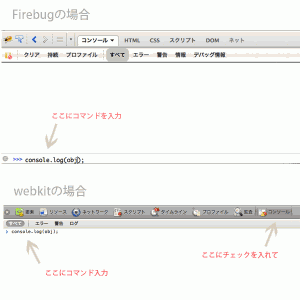
-300x226.png)
.png)
のコピー-300x270.jpg)
-300x225.png)
-300x222.png)
-300x229.png)
-300x219.png)